Cari Vintos 11 Il Ekcel Koppukal Tirakkappatavillai
- சில நேரங்களில், Windows 11 மைக்ரோசாஃப்ட் எக்செல் தொடங்குவதில் தோல்வியடையலாம் அல்லது நீங்கள் எக்செல் கோப்பைத் திறக்க முயற்சிக்கும்போது அது எந்த உள்ளடக்கத்தையும் காட்டாது.
- எக்செல் பயன்பாட்டில் உள்ள தவறான உள்ளமைவு அல்லது உள் சிக்கல்கள் இந்த சிக்கலுக்குப் பின்னால் உள்ள இரண்டு பொதுவான காரணங்களாகும்.
- நீங்கள் MS Office ஐப் புதுப்பிக்க வேண்டும் அல்லது மீண்டும் நிறுவ வேண்டும், மேலும் Excel கோப்புகளைத் திறக்காத சிக்கல்களைத் தீர்க்க இந்தக் கட்டுரையில் உள்ள பிற முறைகளையும் பின்பற்ற வேண்டும்.

எக்ஸ் பதிவிறக்க கோப்பை கிளிக் செய்வதன் மூலம் நிறுவவும் ரெஸ்டோரோ பிசி பழுதுபார்க்கும் கருவி மூலம் விண்டோஸ் 11 ஓஎஸ் பிழைகளை சரிசெய்யவும்: இந்த மென்பொருள் பிரச்சனைக்குரிய கணினி கோப்புகளை ஆரம்ப வேலை பதிப்புகளுடன் மாற்றுவதன் மூலம் பொதுவான கணினி பிழைகளை சரிசெய்கிறது. இது முக்கியமான கோப்பு இழப்பு, வன்பொருள் செயலிழப்பு மற்றும் தீம்பொருள் மற்றும் வைரஸ்களால் ஏற்படும் சேதங்களை சரிசெய்வதில் இருந்து உங்களை விலக்கி வைக்கிறது. PC சிக்கல்களைச் சரிசெய்து, இப்போது 3 எளிய படிகளில் வைரஸ்களை அகற்றவும்:
- ரெஸ்டோரோ பிசி பழுதுபார்க்கும் கருவியைப் பதிவிறக்கவும் காப்புரிமை பெற்ற தொழில்நுட்பங்களுடன் வருகிறது (காப்புரிமை உள்ளது இங்கே ) .
- கிளிக் செய்யவும் ஸ்கேன் தொடங்கவும் PC சிக்கல்களை ஏற்படுத்தக்கூடிய Windows 11 சிக்கல்களைக் கண்டறிய.
- கிளிக் செய்யவும் அனைத்தையும் பழுதுபார்க்கவும் உங்கள் கணினியின் பாதுகாப்பு மற்றும் செயல்திறனை பாதிக்கும் சிக்கல்களை சரிசெய்ய
- ரெஸ்டோரோ பதிவிறக்கம் செய்யப்பட்டது 0 இந்த மாதம் வாசகர்கள்.
Windows 11 இல் Microsoft Excel கோப்புகள் திறக்கப்படவில்லையா? சமீபத்திய நாட்களில் பல பயனர்கள் இந்த சிக்கலை எதிர்கொள்கின்றனர்.
பொதுவாக, எக்செல் கோப்புகளைப் பயன்படுத்தி எளிதாகத் திறக்கலாம் மைக்ரோசாப்ட் எக்செல் அல்லது பிற ஆதரவு திட்டங்கள். ஆனால் உங்கள் கணினியில் அது நடக்கவில்லை என்றால், ஒரு சிக்கல் உள்ளது. எக்செல் கோப்புகளைத் தீர்க்க சில முறைகளை நீங்கள் முயற்சி செய்யலாம், விண்டோஸ் 11 இல் திறக்கும் பிரச்சனை அல்ல. இருப்பினும், அதைப் பற்றி அறிந்து கொள்வதற்கு முன், அதற்கான காரணங்களை நாம் தெரிந்து கொள்ள வேண்டும்.
எனது விண்டோஸ் 11 கணினியில் எக்செல் கோப்புகள் ஏன் திறக்கப்படவில்லை?
உங்களால் ஏதேனும் அல்லது சில எக்செல் கோப்புகளைத் திறக்க முடியாவிட்டால், இவை சாத்தியமான காரணங்கள்:
- காலாவதியான எக்செல் பயன்பாடு: மைக்ரோசாஃப்ட் எக்செல் மிகவும் காலாவதியானதாக இருந்தால், நீங்கள் சிக்கலை எதிர்கொள்வதற்கு இதுவே காரணமாக இருக்கலாம்.
- சிக்கலான புதுப்பிப்பு: ஏ சிக்கலான விண்டோஸ் புதுப்பிப்பு அல்லது எக்செல் புதுப்பிப்பு சிக்கலை ஏற்படுத்தலாம்.
- தவறான கட்டமைப்பு: Windows அல்லது Excel இல் ஏதேனும் தவறான உள்ளமைவு காரணமாக இருக்கலாம்.
- பிரச்சனைக்குரிய எக்செல் பயன்பாடு: மைக்ரோசாஃப்ட் எக்செல் அதிகாரப்பூர்வ பதிப்பை நீங்கள் பயன்படுத்தவில்லை என்றால், கோப்பு திறப்பதில் சிக்கல்கள் உட்பட பல்வேறு சிக்கல்களை நீங்கள் அவ்வப்போது சந்திக்க நேரிடும்.
விண்டோஸ் 11 இல் எக்செல் கோப்புகள் திறக்கப்படாவிட்டால் அதை எவ்வாறு சரிசெய்வது?
முதலில், உண்மையான முறைகளுக்குச் செல்வதற்கு முன் நீங்கள் பின்வரும் விஷயங்களைச் செய்ய வேண்டும்:
- மைக்ரோசாஃப்ட் எக்செல் மூலம் கோப்பைத் திறக்கவும்.
- விண்டோஸ் புதுப்பிக்கவும் சமீபத்திய பதிப்பிற்கு.
- மைக்ரோசாஃப்ட் எக்செல் சமீபத்திய பதிப்பிற்கு புதுப்பிக்கவும்.
- எக்செல் எந்த உள்ளடக்கத்தையும் காட்டவில்லை என்றால் அதை பெரிதாக்கவும் குறைக்கவும்.
- உங்கள் மைக்ரோசாஃப்ட் ஆபிஸ் பயன்பாடு உண்மையானது, சிதைந்த அல்லது திருடப்பட்ட பதிப்பு அல்ல என்பதை உறுதிப்படுத்தவும். ஆப்ஸ் உண்மையானதா இல்லையா என்பதைச் சரிபார்க்க, முயற்சிக்கவும் இந்த கருவி .
- ஆண்டிவைரஸை தற்காலிகமாக முடக்கி, அது உதவுகிறதா என்று பார்க்கவும்.
மேலே உள்ள விஷயங்களை உறுதிசெய்த பிறகு, எக்செல் கோப்புகள் விண்டோஸ் 11 இல் சிக்கலைத் திறக்காததைத் தீர்க்க இந்த முறைகளைப் பின்பற்றவும்:
1. பணி மேலாளரிடமிருந்து எக்செல் மற்றும் அலுவலக செயல்முறைகளை முடிக்கவும்
- வலது கிளிக் செய்யவும் பணிப்பட்டி மற்றும் தேர்வு பணி மேலாளர் .
- என்பதைத் தேர்ந்தெடுக்கவும் மைக்ரோசாப்ட் எக்செல் செயல்முறை மற்றும் கிளிக் செய்யவும் பணியை முடிக்கவும் .
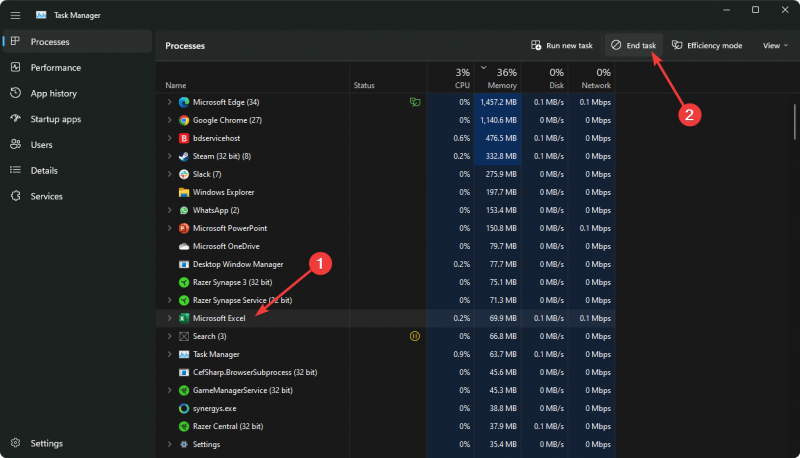
- MS Office தொடர்பான பிற செயல்முறைகளையும் முடிக்கவும்.
சில நேரங்களில், சில பின்னணி செயல்முறைகள் பயன்பாடு மூடப்பட்டிருந்தாலும், விண்டோஸ் அல்லது ஆஃபீஸில் ஏதேனும் கோளாறு ஏற்பட்டால் செயலில் இருக்கும். எனவே அடுத்த முறை பயனர் அந்த செயலியைத் திறக்க விரும்பினால், அவர்கள் சிக்கலைச் சந்திக்கலாம். இது மைக்ரோசாஃப்ட் எக்செலிலும் நிகழலாம்.
2. DDE ஐப் பயன்படுத்தும் பிற பயன்பாடுகளைப் புறக்கணிக்கவும்
- திற மைக்ரோசாப்ட் எக்செல் .
- செல்க விருப்பங்கள் .

- செல்லுங்கள் மேம்படுத்தபட்ட தாவலை மற்றும் தேர்வுநீக்கவும் டைனமிக் டேட்டா எக்ஸ்சேஞ்சை (டிடிஇ) பயன்படுத்தும் பிற பயன்பாடுகளைப் புறக்கணிக்கவும் .

- கிளிக் செய்யவும் சரி .
சில பயனர்களின் கூற்றுப்படி, மேலே உள்ள விருப்பத்தைத் தேர்வுநீக்குவது எக்செல் கோப்பு விண்டோஸ் 11 இல் திறக்காத சிக்கலை சரிசெய்கிறது.
3. கோப்பு சங்கங்களை மீட்டமைக்கவும்
- அச்சகம் + திறக்க விசைப்பலகையில் விண்டோஸ் 11 அமைப்புகள் .
- செல்க பயன்பாடுகள் மற்றும் கிளிக் செய்யவும் இயல்புநிலை பயன்பாடுகள் .

- கீழே உருட்டி கிளிக் செய்யவும் மீட்டமை அடுத்து எல்லா இயல்புநிலை பயன்பாடுகளையும் மீட்டமைக்கவும் .

- உங்கள் கணினியை மறுதொடக்கம் செய்யுங்கள்.
மீட்டமைத்த பிறகு, அடுத்த முறை எந்த எக்செல் கோப்பைத் திறக்கும் போது, எந்த நிரலைப் பயன்படுத்த வேண்டும் என்பதைத் தேர்வுசெய்யும் விருப்பத்தைப் பெறலாம். எக்செல் தேர்ந்தெடுக்கவும். இந்த நேரத்தில், சிக்கல் தோன்றாது.
தேவைப்பட்டால், கற்றுக்கொள்ளுங்கள் விண்டோஸில் கோப்பு இணைப்பு சிக்கல்களை எவ்வாறு சரிசெய்வது .
4. பாதுகாப்பான முறையில் Excel ஐ திறக்கவும்
- அச்சகம் + திறக்க விசைப்பலகையில் ஓடு .
- பின்வரும் கட்டளையைத் தட்டச்சு செய்து சரி என்பதைக் கிளிக் செய்யவும்:
excel /safe
- இப்போது, எக்செல் பயன்படுத்தி பிரச்சனைக்குரிய கோப்பை திறக்கவும்.
எக்செல் உள்ளமைவில் ஏதேனும் தவறு இருந்தால், அதை உங்களால் கண்டுபிடிக்க முடியவில்லை என்றால், பாதுகாப்பான பயன்முறை ஒரு சிறந்த வழியாகும். எடுத்துக்காட்டாக, விண்டோஸ் 11 இல் எக்செல் மூலம் விரிதாள் கோப்பைத் திறக்க முடியாதவர்கள் பாதுகாப்பான பயன்முறை முறையை முயற்சிக்கலாம்.
5. துணை நிரல்களை முடக்கு
- எக்செல் திறந்து அதற்குச் செல்லவும் விருப்பங்கள் முன்பு போல்.
- செல்லுங்கள் சேர்க்கைகள் தாவல்.
- தேர்ந்தெடு COM துணை நிரல்கள் அடுத்து நிர்வகிக்கவும் மற்றும் கிளிக் செய்யவும் போ .

- அனைத்து ஆட்-இன்களையும் தேர்வுநீக்கி, கிளிக் செய்யவும் சரி .

- எக்செல் மீண்டும் துவக்கவும்.
நிபுணர் குறிப்பு:
ஆதரவளிக்கப்பட்ட
சில பிசி சிக்கல்களைச் சமாளிப்பது கடினம், குறிப்பாக சிதைந்த களஞ்சியங்கள் அல்லது காணாமல் போன விண்டோஸ் கோப்புகள். பிழையை சரிசெய்வதில் சிக்கல் இருந்தால், உங்கள் கணினி ஓரளவு உடைந்திருக்கலாம்.
ரெஸ்டோரோவை நிறுவ பரிந்துரைக்கிறோம், இது உங்கள் கணினியை ஸ்கேன் செய்து, தவறு என்ன என்பதைக் கண்டறியும்.
இங்கே கிளிக் செய்யவும் பதிவிறக்கம் செய்து பழுதுபார்க்க தொடங்கவும்.
மைக்ரோசாஃப்ட் ஆஃபீஸ் உடனான உங்கள் அனுபவத்தை ஆட்-இன்கள் மேம்படுத்தலாம். இருப்பினும், சில சமயங்களில், இவையே பிரச்சனையின் மூலகாரணமாக இருக்கலாம். மூன்றாம் தரப்பு துணை நிரல்களை முடக்குவது எக்செல் கோப்பு திறக்காத சிக்கலைத் தீர்க்க உதவும்.
6. Microsoft Office பழுது
- செல்க விண்டோஸ் 11 அமைப்புகள் .
- செல்லவும் பயன்பாடுகள் மற்றும் கிளிக் செய்யவும் நிறுவப்பட்ட பயன்பாடுகள் .

- கிளிக் செய்யவும் மூன்று கிடைமட்ட புள்ளிகள் அடுத்து Microsoft Office மற்றும் தேர்வு மாற்றியமைக்கவும் .

- உங்களுக்கு விருப்பமான விருப்பத்தைத் தேர்ந்தெடுத்து, பழுது என்பதைக் கிளிக் செய்யவும்.

முடிந்தால், விரைவு பழுதுபார்ப்பதை விட ஆன்லைன் பழுதுபார்க்கும் விருப்பத்தைத் தேர்வுசெய்யவும். இருப்பினும், சிக்கல் முக்கியமானதாக இருந்தால், அதை வரிசைப்படுத்த ஆன்லைன் முறை சிறந்த வழியாகும்.
மேலே உள்ள செயல்முறை தோல்வியடைகிறதா? அறிய அலுவலக சிக்கலை எவ்வாறு சரிசெய்வது .
7. MS Office ஐ மீண்டும் நிறுவவும்
7.1 மைக்ரோசாஃப்ட் ஆபிஸை நிறுவல் நீக்கவும்
- செல்க நிறுவப்பட்ட பயன்பாடுகள் அதன் மேல் அமைப்புகள் முன்பு போல்.
- தேர்வு செய்யவும் நிறுவல் நீக்கவும் க்கான Microsoft Office கிளிக் செய்வதன் மூலம் மூன்று கிடைமட்ட புள்ளிகள் .

- செயல்முறையை முடிக்க திரையில் உள்ள படிகளைப் பின்பற்றவும்.
- அதன் பிறகு, உங்கள் கணினியை மறுதொடக்கம் செய்யுங்கள்.
இதற்கு, நீங்கள் பயன்படுத்தலாம் ரெவோ அல்லது IObit நிறுவல் நீக்கி கூட. இந்த மூன்றாம் தரப்பு விருப்பங்கள் விண்டோஸ் நிறுவல் நீக்கிகளை விட சிறந்தவை. இவை உங்கள் கணினியில் இருந்து எந்த ஒரு புரோகிராமையும் எஞ்சியவற்றை விடாமல் நீக்கலாம்.
7.2 மீண்டும் நிறுவவும்
- மைக்ரோசாஃப்ட் கணக்கு தளத்திற்குச் சென்று உள்நுழையவும்.
- அனைத்து சந்தாக்களையும் காண்க என்பதற்குச் செல்லவும்.
- Microsoft Office அல்லது Microsoft 365 சந்தாவிற்கு அடுத்துள்ள நிர்வகி என்பதைக் கிளிக் செய்யவும்.
- ஸ்கிரீன்ஷாட்டில் காட்டப்பட்டுள்ளபடி, நிறுவு அலுவலகத்தைக் கிளிக் செய்யவும்.

- இப்போது, பதிவிறக்கம் செய்வதற்கான விருப்பத்தைப் பெறுவீர்கள்.
- பதிவிறக்கிய பிறகு, அதை உங்கள் கணினியில் நிறுவவும்.
உங்களிடம் மைக்ரோசாஃப்ட் 365 சந்தா இல்லையென்றால், Office ஆப்ஸைப் பதிவிறக்க, சற்று வித்தியாசமான படிகளைப் பின்பற்ற வேண்டியிருக்கும்.
நிறுவிய பின், எக்செல் கோப்புகளை மீண்டும் திறக்க முயற்சிக்கவும், அது சிக்கலைச் சரிசெய்ததா என்பதைப் பார்க்கவும்.
இந்த தலைப்பைப் பற்றி மேலும் படிக்கவும்- விண்டோஸ் 10 இல் VSS பிழை: இந்த 7 முறைகள் மூலம் அதை சரிசெய்யவும்
- அத்தகைய இடைமுகம் ஆதரிக்கப்படவில்லையா? பிழையை சரிசெய்ய 5 விரைவான வழிகள்
- SSD ஸ்லோ பூட்: 6 அதை வேகமாக செய்ய எளிய முறைகள்
- விண்டோஸில் Rundll32.exe பிழையை சரிசெய்ய 7 எளிதான தீர்வுகள்
8. எக்செல் ஆன்லைனில் பயன்படுத்தவும்
- செல்லுங்கள் Microsoft Excel ஆன்லைன் தளம் .
- தேவைப்பட்டால் உங்கள் Microsoft கணக்கில் உள்நுழையவும்.
- நீங்கள் திறக்க விரும்பும் கோப்பை பதிவேற்றவும்.

- எக்செல் ஆன்லைனில் மகிழுங்கள்.
எக்செல் கோப்பு ஆன்லைனில் சேமிக்கப்பட்டிருந்தால் நீங்கள் பதிவேற்ற வேண்டியதில்லை OneDrive . அதற்கு பதிலாக, எக்செல் இல் உங்கள் தற்போதைய கோப்பு பெயர்கள் அனைத்தையும் பார்க்கலாம். நீங்கள் திறக்க விரும்பும் விருப்பமான ஒன்றைக் கிளிக் செய்யவும்.
மற்ற முறைகளை முயற்சித்த பிறகு, சிக்கல் தொடர்ந்தால், எக்செல் ஆன்லைனில் பயன்படுத்தவும். கூகுள் ஷீட்களைப் போலவே, மைக்ரோசாப்ட் தனது சேவையையும் ஆன்லைனில் உருவாக்கியுள்ளது, இது உண்மையில் மிகவும் சக்தி வாய்ந்தது.
சில நேரங்களில், நீங்கள் திறக்க முயற்சிக்கும் கோப்பு Excel க்கு உகந்ததாக இருக்காது. இந்த வழக்கில், நீங்கள் மற்றவற்றைப் பயன்படுத்தலாம் அலுவலக மாற்றுகள் Google Sheets, Libra Office போன்றவை. மேலும், CSV கோப்பாக இருந்தால், ஏதேனும் CSV பார்வையாளர்களைப் பயன்படுத்தவும்.
மேலே உள்ள பரிந்துரைகள், எக்செல் கோப்புகளை சரிசெய்ய உதவும் என நம்புகிறோம், Windows 11 இல் திறப்பதில் சிக்கல் இல்லை. மற்றவர்களுக்கு உதவ உங்களுக்கு உதவிக்குறிப்புகள் அல்லது முறைகள் இருந்தால், கருத்து பெட்டியில் எங்களுக்குத் தெரியப்படுத்துங்கள்.
இன்னும் பிரச்சினைகள் உள்ளதா? இந்த கருவி மூலம் அவற்றை சரிசெய்யவும்:
ஆதரவளிக்கப்பட்ட
நீராவி ஒளிபரப்பு ஏற்றுவதில் சிக்கியுள்ளது
மேலே உள்ள ஆலோசனைகள் உங்கள் சிக்கலைத் தீர்க்கவில்லை என்றால், உங்கள் கணினியில் ஆழமான Windows சிக்கல்கள் ஏற்படலாம். நாங்கள் பரிந்துரைக்கிறோம் இந்த கணினி பழுதுபார்க்கும் கருவியைப் பதிவிறக்குகிறது (TrustPilot.com இல் கிரேட் என மதிப்பிடப்பட்டது) அவர்களை எளிதாக நிவர்த்தி செய்ய. நிறுவிய பின், கிளிக் செய்யவும் ஸ்கேன் தொடங்கவும் பொத்தானை பின்னர் அழுத்தவும் அனைத்தையும் பழுதுபார்க்கவும்.















![DCOM சர்வர் செயல்முறை துவக்கி உயர் CPU பயன்பாடு [சரி]](https://cm-cabeceiras-basto.pt/img/high-cpu-usage/87/dcom-server-process-launcher-high-cpu-usage-fix-1.png)

![சரி: விண்டோஸ் 11 இல் Fortnite செயலிழந்து கொண்டே இருக்கிறது [5 விரைவான வழிகள்]](https://cm-cabeceiras-basto.pt/img/fortnite-issues/A4/fix-fortnite-keeps-crashing-on-windows-11-5-quick-ways-1.png)
![விண்டோஸ் 11 இல் நினைவக மேலாண்மை நீல திரை [சரி]](https://cm-cabeceiras-basto.pt/img/repair/52/memory-management-blue-screen-windows-11.jpg)




